티스토리 뷰
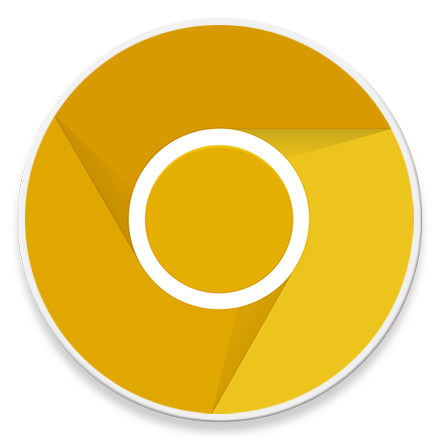
HowTo - Google Chrome Tab Scrolling Buttons 활성화 및 사용 방법
크롬(카나리아) 브라우저를 사용하며 동시에 많은 탭을 처리해야하는 사용자를 위한 탭 스크롤 기능을 활성화 할 수 있습니다. 이 기능을 사용하면 탭 너비를 조정할 수 있는 스크롤 가능한 탭 스트립 외에도 탭 스크롤 버튼을 활성화 할 수 있으며, 브라우저의 탭을 앞, 뒤로 이동할 수 있는 두 개의 추가 버튼이 새 탭 추가 버튼 뒤에 표시됩니다.
예를 들어 크롬 브라우저에서 여러 탭을 열었을 경우 탭 행을 스크롤 할 수 있고, 스크롤 버튼을 이용하여 열려있는 탭을 하나 또는 모두 제어할 수 있습니다. 참고로 현재 크롬 안정화 버전(89.0.4389.82)에서도 실험실 기능을 통해 "Scrollable TabStrip" 및 "Scrollable TabStrip Buttons" 플래그를 활성화 할 수 있지만, 여러 탭을 열면 탭의 아이콘(파비콘)을 볼 수 있을 때까지 탭의 너비가 줄어 듭니다.
만약 탭을 더 열게되면 아이콘도 사라지지만, 이러한 문제를 해결하기 위해 크롬 카나리아는 스크롤 가능한 탭 스트립이 포함되어 있습니다. 탭 행을 스크롤 할 수 있는 기능을 제공하므로 사용자가 여러 개의 탭을 열더라도 탭 제목을 읽을 수 있고, 쉽게 탐색할 수 있습니다.
따라서 해당 기능을 사용하기 위해서는 크롬 카나리아(Chrome Canary) 브라우저를 이용이 필요합니다. 물론 안정화 버전에서 언제 이러한 변경 사항이 추가 될지는 모르겠지만, 경험상 그렇게 오래 걸리지는 않을 것입니다.
크롬 탭 스크롤 기능으로 탭 제목을 쉽게 읽고 탐색하는 방법
크롬 카나리아 실행 후 주소 표시줄에 ① "chrome://flags/#scrollable-tabstrip" 입력 후 키를 눌러 "Tab Scrolling" 플래그 항목으로 바로 이동합니다. 드롭다운 메뉴를 클릭하고 스크롤 가능한 탭 스트립 옵션을 선택합니다.
여기서는 ② "Enabled - tabs shrink to a large width" 옵션을 선택, 큰 너비로 축소되도록 설정했습니다. 설정 변경 후 변경 항목을 적용하기 위해서는 브라우저 재시작이 필요합니다. 옵션 변경 후 하단의 ③ Relaunch 버튼을 클릭하여 재시작 합니다.
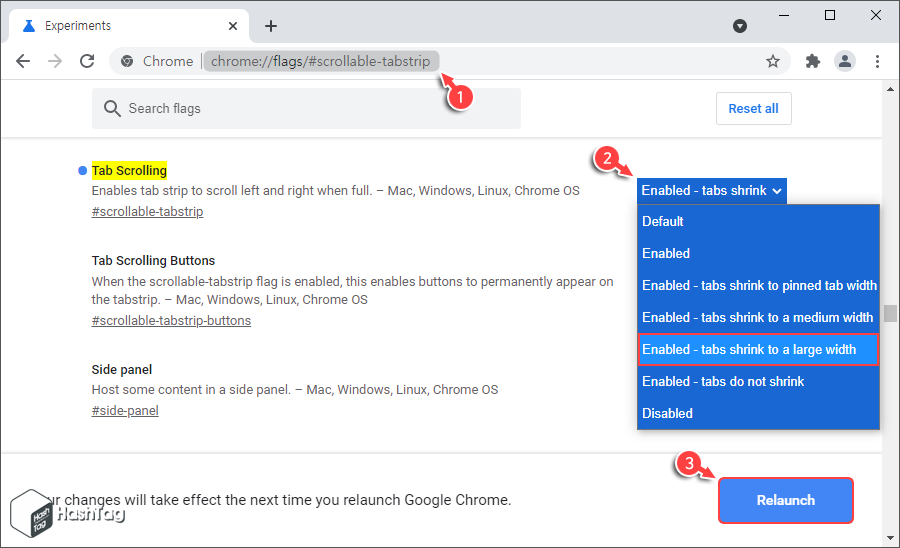
다음으로 주소 표시줄에 ① "chrome://flags/scrollable-tabstrip-buttons" 입력 후 키를 눌러 "Tab Scrolling Buttons" 항목으로 이동한 뒤 드롭다운 메뉴를 클릭하고 ② Enabled 옵션을 선택합니다. 마찬가지로 변경 항목을 적용하기 위해서는 브라우저 재시작이 필요합니다. 하단의 ③ Relaunch 버튼을 클릭하여 재시작 합니다.
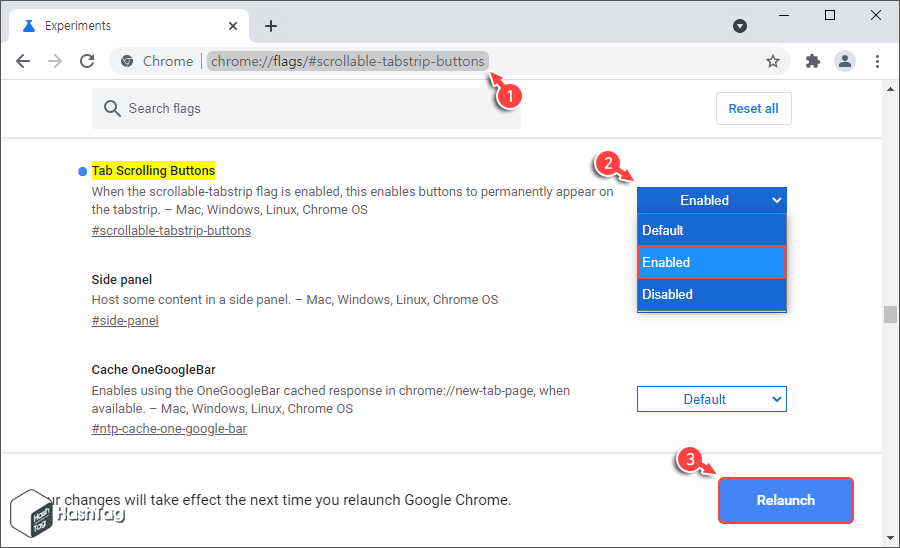
크롬 플래그 활성화 및 재시작 후 ① 스크롤 버튼이 표시되며, 이 버튼을 클릭하여 탭을 스크롤 할 수 있습니다. 탭의 크기는 크롬 실험실 "Tab Scrolling" 항목에서 선택한 옵션의 크기에 따라 사용자에게 보여지는 탭의 넓이는 달리 보일 수 있습니다.
참고로 ② 탭 검색 버튼을 눌러 살펴보면, 현재 열려있는 탭은 8개 입니다. 그러나 상단의 실제 탭은 5개 정도만 보여집니다. 사용자는 탭 스크롤 좌,우 버튼은 눌러 탭을 스크롤 할 수 있으며, 많은 탭이 열려있을 때 유용하게 사용할 수 있습니다.
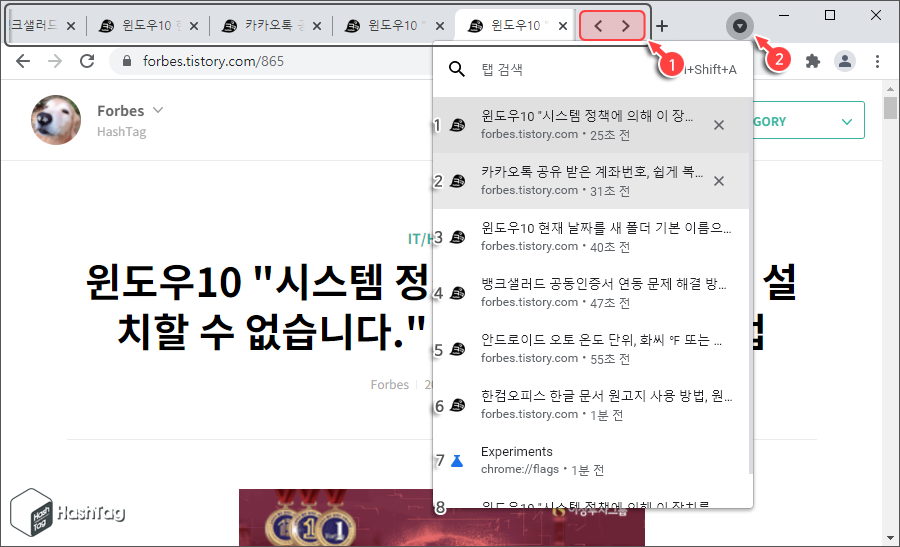
[IT/How to] - 크롬 탭 검색(Search Tabs) 기능 사용 방법, 카나리아
크롬 탭 검색(Search Tabs) 기능 사용 방법, 카나리아
HowTo - 크롬 카나리아 탭 검색 기능 사용 방법 평소 크롬 브라우저를 이용하며 참고할 만한 검색 결과를 발견했을 때 해당 페이지는 그대로 남겨두고 새 탭을 여는 경우가 많습니다. 새 탭에서
forbes.tistory.com
예를 들어 사용자의 브라우징 환경에 따라 한 번에 보여지는 탭의 갯수는 다를 수 있습니다. 그러나 아무리 많은 수의 탭이 열려있더라도 스크롤 버튼을 이용하여 탭을 스크롤하여 이동할 수 있으며, 동시에 해당 탭 들의 제목을 식별할 수 있습니다.
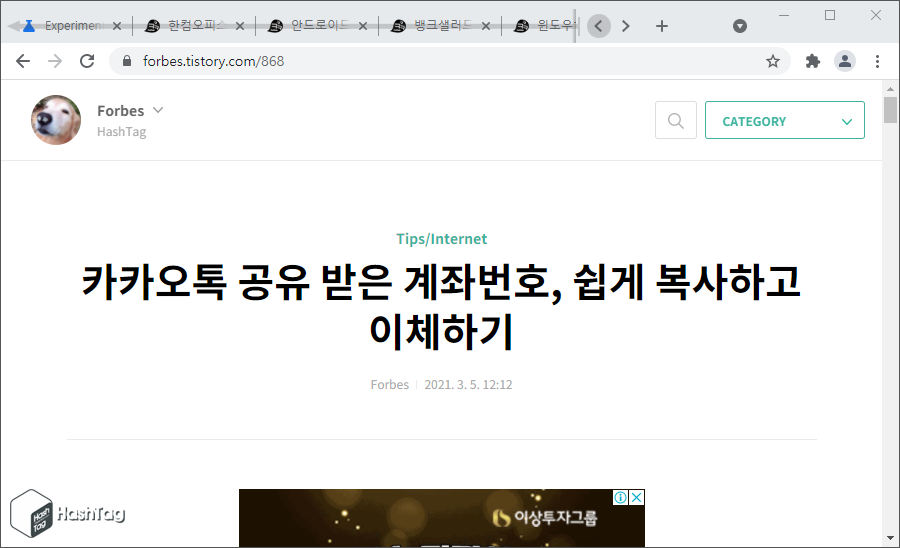
크롬 안정화 버전에서도 스크롤 가능한 탭 스트립에 대한 탭의 최소 넓이를 변경할 수 있도록 옵션 항목이 업데이트되면, 카나리아와 동일하게 사용하실 수 있습니다. 다만 변경 사항이 언제 추가 될지는 아직 알려지지 않았습니다.
'IT > How to' 카테고리의 다른 글
| 윈도우10 명령 프롬프트에서 USB 부팅 디스크 만들기 (0) | 2021.03.17 |
|---|---|
| 윈도우10 이전 버전 ISO 파일 다운로드 방법 (Rufus Tool) (0) | 2021.03.16 |
| 윈도우10 Windows ISO 파일에서 특정 버전만 추출하기 (0) | 2021.03.15 |
| Whale 웨일 브라우저 한글 문서 뷰어로 활용하는 방법 (0) | 2021.03.14 |
| 한컴오피스 한글 문서 원고지 사용 방법, 원고지 출력하여 사용하기 (0) | 2021.03.11 |
| Microsoft Word 표를 텍스트로, 텍스트를 표로 변환하기 (0) | 2021.03.10 |
| Microsoft Edge IE 모드 활성화 방법 (Internet Explorer 호환모드) (4) | 2021.03.10 |
| 윈도우10 시스템 복원 시점 생성 및 복원 방법 (0) | 2021.03.09 |
